
準備好已下載好的CAD2012軟件,有條件的朋友和公司,建議購買正版軟件;
CAD2012(64位)下載地址: https://pan.baidu.com/s/1boLOfQf 密碼: enf2
解壓并打開文件夾
運行安裝程序
安裝選擇界面,選擇“在此計算機上安裝”。
安裝許可協議,選擇我接受。
安裝產品信息,按下圖輸入即可。
安裝配置,除CAD2012軟件外,還包含了另外兩種三維輔助設計軟件。可以選擇安裝,也可不安,根據自己需要選擇;下面還有安裝的路徑,可以自己設定,我比較喜歡安裝在D盤中。設置完成后點“安裝”。
安裝進度
若安裝過程出現如下錯誤,解決方法:1、首先看下安裝程序是否在中文目錄下?(把安裝程序移動到沒有中文名的文件夾里再安裝即可。)2、其次檢查是否安裝到了中文目錄下?(重設安裝路徑,不能有中文)
等待一段時間,就會提示安裝完成。安裝的快慢與否。要看你電腦的配置了。不過,建議你在安裝時不要做其它事。以免電腦出現卡機現象,會安裝失敗。安裝完成后,點“完成”按鈕。
安裝完成后就是需要破解了。如果不破解的話,那就要購買激活碼。下面是破解方法,首先運行CAD2012,會看到初始界面。
初始界面之后就會出現激活界面,點“激活”按鈕。
Autodesk隱私保護政策協議。點“繼續”按鈕。
產品激活許可選項。復制所有的申請號并打開CAD2012注冊機。
打開CAD2012(32位或64位)根據自己安裝的軟件決定;軟件注冊機(WIN7需要“以管理員身份運行”)。首先點一下“Mem Patch"按鈕。然后把申請號粘貼到上面的文本框中,再點一下“Generate”按鈕。這時在下面的文本框中就會出現激活碼了,復制所有的激活碼。
回到CAD激活界面的激活選項。選擇“我具有Autodesk提供的激活碼”選項。然后把你剛才復制的激活碼粘貼到下面的文本框中即可。注:不用管你的激活碼是否占滿所有的文本框。只要粘貼進去就行了。點“下一步”按鈕。
這時就會顯示激活完成界面了。這樣你就可以永遠免費使用CAD 2012軟件了。
以下是CAD 2012的軟件工作界面。
|
|
  |